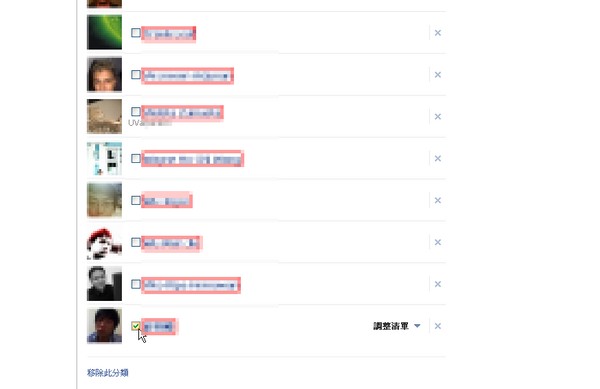離線工作如果您使用「僅 Internet 郵件」(IMO) 安裝:
- 在 [檔案] 功能表上,按一下以清除 [離線工作] 核取方塊。
- 在 [工具] 功能表上,指向 [傳送/接收],再按一下網際網路服務帳戶的名稱以重新傳送郵件。
如果您使用 Microsoft Exchange Server 服務的「公司或工作群組」(CW) 安裝:
- 在 [工具] 功能表上,按一下 [服務],開啟 [服務] 對話方塊。
- 在 [服務] 索引標籤上,按一下以選取 [Microsoft Exchange Server] 核取方塊,然後按一下 [內容]。
- 在 [進階] 索引標籤上,按一下以清除 [啟用離線使用] 核取方塊。
- 按兩次 [確定],以關閉所有的對話方塊。
- 結束,然後重新啟動 Outlook。
注意:當您離線使用 Microsoft Exchange Server 服務時,Microsoft Fax 服務也會在離線狀態。當唯一設為離線的服務是 Microsoft Exchange Server 服務時,傳真郵件會仍然停留在 [寄件匣] 中
個人資料夾或個人通訊錄檔案損毀</h3>如果您的個人資料夾 (.pst) 檔案或個人通訊錄 (.pab) 檔案已損毀,請依照下列各節所說明的程序執行。
修復損毀的資料夾或檔案第一個疑難排解步驟是執行「電子郵件信箱修復工具」以修復損毀的檔案。如果要執行這項操作:
- 如果看不到 [資料夾清單],請在開啟 [收件匣] 時按一下 [檢視] 功能表上的 [資料夾清單]。
- 在 [資料夾清單] 中,用滑鼠右鍵按一下 [個人] 資料夾圖示,再按一下 [內容],然後在 [一般] 索引標籤中,按一下 [進階]。記下 .pst 檔案的路徑和名稱。按兩次 [取消],以關閉對話方塊。
- 結束 Outlook。
- 按一下 [開始],指向 [程式集],指向 [附屬應用程式],再指向 [系統工具],然後按一下 [電子郵件信箱修復工具]。
注意:如果「電子郵件信箱修復工具」未出現在 [系統工具] 功能表中,請按一下 [開始],指向 [搜尋],再按一下 [檔案或資料夾],然後搜尋 Scanpst.exe 檔案。
如果您是執行 Microsoft Windows 2000 或 Microsoft Windows Millennium Edition (Me),請按一下 [開始],指向 [搜尋],再按一下 [檔案或資料夾],然後搜尋 Scanpst.exe 檔案。當您找到此程式時,按兩下以執行它。
- 在 [電子郵件信箱修復工具] 中,按一下 [瀏覽],然後選取在步驟 2 中所記錄的「個人存放區」檔案 (.pst)。
- 按一下 [開始],開始掃描檔案。
- 當您完成「電子郵件信箱修復工具」時,請重新啟動 Outlook。
- 將停留在 [寄件匣] 中的訊息內容複製並貼到新郵件中。
- 刪除原始郵件,然後嘗試傳送新郵件。
建立新個人資料夾檔案第二個疑難排解步驟是建立新個人資料夾 (.pst) 檔案。
如果您是執行「僅 Internet 郵件」(IMO) 安裝:
- 在 [檔案] 功能表上,指向 [新增],然後按一下 [個人資料夾檔案 (.pst)]。
- 輸入新個人資料夾檔案的名稱,按一下 [建立],然後按一下 [確定]。
- 用滑鼠右鍵按一下新個人資料夾檔案,再按一下快顯功能表上的 [內容]。
- 按一下以選取 [將 POP 郵件傳送到這個個人資料夾檔案] 核取方塊。按一下 [確定],然後關閉 Outlook 並重新啟動它。
- 除了 [寄件匣] 之外,將所有資料夾的內容複製到新個人資料夾檔案 (.pst),然後重新建立和傳送郵件。
如果您是執行「公司或工作群組」(CW) 安裝,並且將郵件傳送到個人資料夾 (.pst) 檔案:
- 在 [工具] 功能表上,按一下 [服務]。
- 按一下 [新增],按一下 [可用的資訊服務] 清單中的 [個人資料夾],然後按一下 [確定]。
- 輸入新個人資料夾 (.pst) 檔案的唯一名稱,按一下 [開啟],然後按一下 [確定]。
- 在 [傳送] 索引標籤上,按一下在 [傳送新郵件到下列位置] 底下的新個人資料夾 (.pst) 檔案,然後按一下 [確定]。
- 除了 [寄件匣] 之外,將所有資料夾的內容複製到新個人資料夾 (.pst) 檔案。
- 重新啟動 Outlook。
- 重新建立郵件,然後重新傳送它們。
建立新的設定檔第三個疑難排解步驟就是使用新個人資料夾 (.pst) 檔案和新個人通訊錄 (.pab) 檔案來建立新設定檔。
如果您使用「僅 Internet 郵件」(IMO) 安裝,請依照下列步驟執行:
- 如果 Outlook 正在執行,請將它結束。
- 按一下 [開始],指向 [設定],然後按一下 [控制台]。
- 按兩下 [郵件] 圖示。
- 按一下每個郵件帳號並移除它們。然後將每個帳號新增回來。
注意:在移除這些帳號之前,請務必先瞭解所有必需的設定值。
- 當您完成時按一下 [關閉],然後關閉 [控制台]。
- 重新啟動 Outlook,然後嘗試傳送郵件。
如果您使用「公司或工作群組」(CW) 安裝,請依照下列步驟執行:
- 如果 Outlook 正在執行,請將它結束。
- 按一下 [開始],指向 [設定],然後按一下 [控制台]。
- 按兩下 [郵件及傳真] 圖示或是 [郵件] 圖示,按一下 [顯示設定檔],然後按一下 [新增] 以新增新設定檔。
- 請依照「電子郵件信箱安裝精靈」,以新個人資料夾 (.pst) 檔案和個人通訊錄來建立新設定檔。
- 啟動 Outlook,然後嘗試傳送郵件。
搜尋和重新命名任何其他的 .pst 和 .ost 檔案第四個疑難排解步驟是在系統中搜尋多個個人資料夾 (.pst) 檔案或離線資料夾 (.ost) 檔案。重新命名每個檔案,然後建立新設定檔。
確定收件者的電子郵件地址在個人通訊錄中第五個疑難排解步驟是檢查「個人通訊錄」中收件者的電子郵件名稱。如果它不存在,就新增它。如果它存在,就刪除該項目並重新新增它。
嘗試另一個電子郵件用戶端最後一個疑難排解步驟是嘗試另一個用戶端。結束 Outlook,然後在硬碟中搜尋 Exchng32.exe。執行
exchng32.exe,然後使用現有的服務傳送郵件。
如果您可以使用 Exchange 用戶端傳送郵件,請移除 Outlook,然後重新安裝它。如果要執行這項操作,請依照下列步驟執行。
注意:由於 Windows 有多種版本,因此下列步驟可能依您的電腦有所差異。如有需要,請參閱您的產品說明文件,以完成這些步驟。
- 結束 Exchange。
- 按一下 [開始],指向 [設定],按一下 [控制台],然後按兩下 [新增/移除程式] 圖示。
- 按一下 [Microsoft Office 2000] 或 [Microsoft Outlook 2000],再按一下 [新增/移除],然後按一下 [移除]。
- 按一下 [開始],指向 [尋找],再按一下 [檔案或資料夾],然後在 [名稱] 方塊中輸入 Outllib.dll。
如果是使用 Windows 2000 或 Windows Me,請按一下 [開始],指向 [搜尋],按一下 [檔案或資料夾],然後在 [搜尋名稱如下的檔案或資料夾] 方塊中輸入 Outllib.dll。如果找到了檔案,請按一下它。在 [檔案] 功能表上,按一下 [重新命名],將檔案重新命名為 Outllib.bad,再按 ENTER。關閉 [搜尋] 對話方塊。
- 重新安裝 Outlook。
您的增益集過時或不相容過時或不相容的增益集可能會造成郵件傳送問題。
像舊的 Netscape 延伸模組或傳真軟體等增益集可能會造成電子郵件的傳送問題。請依照下列步驟檢查作用中的增益集:
- 在 [工具] 功能表上,按一下 [選項],開啟 [選項] 對話方塊。
- 在 [其他] 索引標籤上,按一下 [進階選項],再按一下 [增益集管理員]。作用中的增益集在增益集名稱旁邊會有核取記號。
- 如果要停用增益集,請按一下以清除增益集核取方塊,然後按三次 [確定] 以關閉所有的對話方塊。
如果本文中的其他方法都無法修正問題,則下列方法也許可以清除 [寄件匣]。
- 建立新資料夾,並將它命名為「未傳送」。
- 從 [寄件匣] 將現有的訊息移到 [未傳送] 資料夾。
- 傳送新訊息以進行測試。如果您可以成功地傳送新訊息,則表示 [未傳送] 資料夾中的郵件可能格式不正確。
從舊帳號回覆郵件當您回覆 Outlook 中的電子郵件時,Outlook 會嘗試使用原本接收郵件的相同帳號來傳送回覆。如果 Outlook
設定檔或帳號設定中已沒有接收郵件的原始帳號,郵件就不會離開 [寄件匣]。這個情況最有可能發生於當您將舊郵件傳送到本機硬碟上個人資料夾
(.pst) 檔案中的 [收件匣] 時,卻在收到郵件後變更郵件帳號。
解決這個問題最容易的方式是將停留在 [寄件匣] 中的郵件移到 [收件匣] 中,接著建立一封新郵件並選擇收件人,然後將停留在 [寄件匣] 中的郵件內容貼到新郵件中,再傳送新郵件。Outlook 會嘗試從目前預設的電子郵件帳號而不是舊帳號來傳送新郵件。
資料來源:
http://support.microsoft.com/kb/195922/zh-tw